同じメッセージグループに所属しているユーザー間でメッセージを交換できます。
送受信できるインスタントメッセージには次の種類があります。
テキストメッセージ
文字だけのメッセージを送信します。
ファイルリンクメッセージ
e-Sharing Boxに保存されているファイルのリンクを送信します。
グループに所属していないユーザーや、異なるe-Sharing Boxに接続しているユーザーにはメッセージは送れません。
グループで“All”を選択すると、e-Sharing Boxに登録されているユーザー全員にメッセージを送ります。
インスタントメッセージを使用するには、中継サーバー経由でe-Sharing Boxに接続している必要があります。
DocsConnect for Windows®のメイン画面で、「メッセージ」タブをクリックすると、メッセージ画面が表示されます。
グループリスト
選択可能なグループの一覧が表示されます。
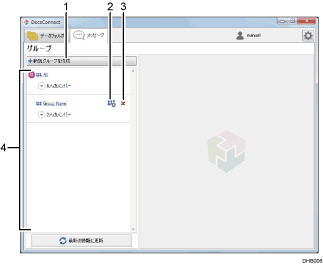
新規グループを作成
新規にグループを作成します。手順については、グループを作成するを参照してください。
グループ編集
グループ名の変更、メンバーの追加・削除、グループからの脱退ができます。
グループの削除
作成したグループを削除します。
削除するグループの[×]をクリックします。確認画面で[はい]をクリックすると、グループが削除されます。
グループ名
グループ名、未読のメッセージ数、グループの参加者数が表示されます。
 をクリックするとメンバーが確認できます。
をクリックするとメンバーが確認できます。
メッセージリスト
グループリストでグループを選択すると、メッセージリストが表示されます。
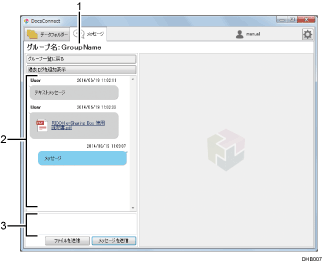
グループ名
現在のグループ名が表示されます。
メッセージ一覧
メッセージの一覧が表示されます。
入力ボックス
メッセージを入力したり、ファイルを送信したりできます。手順については、DocsConnect for Windows®でメッセージを送信するを参照してください。
![]()
DocsConnect for Windows®からは限定共有フォルダーに連動したメッセージグループを編集/削除できません。編集/削除するときは管理者権限でWebブラウザーからログインしてください。

